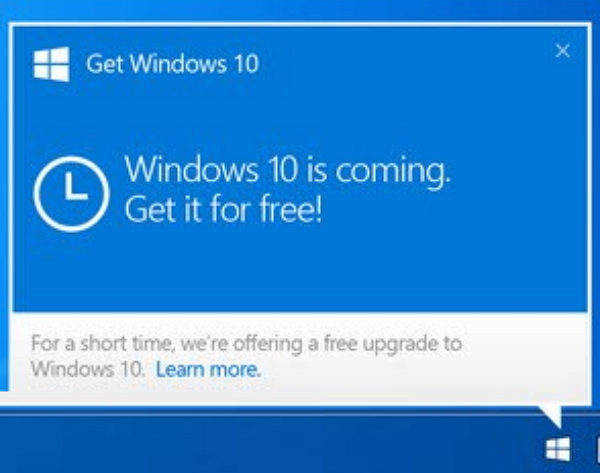Cuando volvemos a la rutina después de las vacaciones, ya les quedan pocos días a los rezagados, nos cuesta adaptarnos y más si nos encontramos con Windows 10.
Windows 10 está generando todo tipo de polémicas. Es gratis pero no, puedes actualizar tu Windows licenciado y no licenciado….
Lo principal antes de acometer una actualización de Windows es saber lo que se hace. Si hay dudas NO ACTUALIZAR. Si no se tiene toda la información NO ACTUALIZAR.
¿Pero qué hacemos con el icono de la barra de herramientas que sale a todas horas? ¡Vamos a hacerlo desaparecer y que no moleste más!
1. Desinstalar la actualización KB3035583
1. Inicio Windows >>Panel de Control
2. Clic en Programas >>Ver actualizaciones instaladas.
3. Buscar KB3035583,
4. Seleccionar la actualización y clic botón derecho de ratón >> Desinstalar.
2. Eliminar la actualización de Windows Update
Para evitar que vuelva a aparecer de forma automática es preciso eliminar la actualización de Windows Update.
1. Inicio Windows >>Panel de Control
2. Clic Sistema y seguridad > Windows Update > Buscar actualizaciones
3. Clic Mostrar todas las actualizaciones disponibles
4. Buscar KB3035583,
5. Seleccionar la actualización y clic botón derecho de ratón >> Ocultar actualización.
Con esto el Icono de Windows 10 no volverá a aparecer. Cuando haya que actualizar a Windows 10 no te avisará tu ordenador automáticamente y habrá que reinstalarla manualmente. Cuando llegue el momento veremos los pasos a seguir.